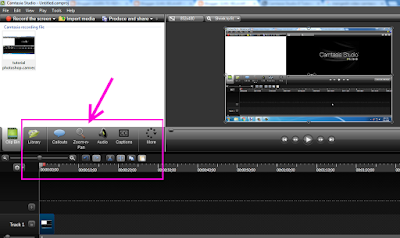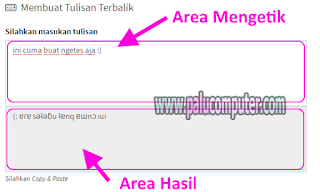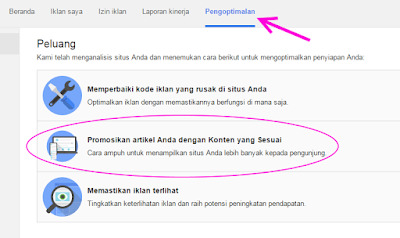Sudah 2 tahun lamanya saya bergabung dengan google adsense. Dan sudah selama itu pula, saya menayangkan iklan milik si mbah di beberapa blog pribadi dan beberapa channel youtube milik saya.
Alhamdulillah, hasilnya sudah ada.. Saya sudah merasakan pembayaran pertama dari adsense dan beberapa kali pembayaran setelah itu. Itu sudah Alhamdulillah sekali. Cuma yang namanya manusia itu kan rasa kurang puasnya lebih besar dari pada rasa syukurnya. Ini termasuk saya juga ya he he.. Makanya saya masih ingin mewujudkan keinginan lagi, yaitu bisa mendapatkan pembayaran per bulan dari adsense..
Tidak mudah, untuk mendapatkan penghasilan setiap bulannya dari google adsense itu tidaklah mudah. Nyatanya, sampai saat ini pun saya belum bisa mewujudkannya. Setidaknya ini yang saya alami sendiri, dan ternyata banyak juga publisher lainnya yang mengalami nasib tragis yang sama.
Agar bisa mendapatkan penghasilan bulanan dari adsense, paling tidak kita harus mengumpulkan minimal 100 dolar setiap bulannya. Nah, untuk mengumpulkan 100 dolar per bulan itulah biang susahnya..Kalau kurang dari itu berarti penghasilannya diakumulasikan ke bulan berikutnya yang ujung-ujungnya terima 2 bulan sekali, 3 bulan, atau bahkan 4 bulan sekali.
Kadang saya juga heran, apa yang salah dengan usaha saya sampai-sampai lama sekali bisa mewujudkan keinginan untuk mendapatkan hasil bulanan dari adsense tadi. Padahal kalau saya melihat di forum ads.id, banyak sekali orang yang membangun blog hanya beberapa bulan langsung bisa menghasilkan ratusan dolar setiap bulannya. Dan itu pun ada beberapa blog yang pengunjungnya tidak sebanyak blog ini lo sobat..
Galau, asli galau..
Nah, karena kegalauan inilah saya bertekat membangun sayap baru lagi untuk menambah penghasilan adsense saya..
Hari ini, tanggal 16 agustus 2016 saya bereksperimen lagi untuk membuat satu channel youtube baru berbahasa Inggris. Channel ini masih seputar tips dan trik serta tutorial komputer.
Yang mau intip channelnya, silahkan klik di sini..
Kenapa bahasa Inggris bukan Bahasa Indonesia?
Alasan utamanya ya sudah jelas, untuk mendulang dolar lebih banyak. Soalnya kalau channel bahasa Inggris yang pengunjungnya dari negara Amerika, eropa dan negara premium lainnya tentu membuat penghasilan dari channel bule lebih banyak dari pada channel lokal.
Dan untuk channel bahasa Indonesia juga sudah ada kok.. Tapi karena videonya cuma 19, tidak banyak dilihat orang, dan tentunya nilai klik iklannya rendah jadinya penghasilannya juga minim..
Tema Channel
Yang jelas, tema channel ini 90% masih seputar komputer supaya lebih gampang membuat videonya. Channel ini akan saya isi dengan video tutorial-tutorial ringan seputar komputer, yang saya rekam sendiri menggunakan camtasia studio 8. Dan Saya akan usahakan semua videonya 100% buatan sendiri supaya lebih aman..
Meskipun baru saya buat, tapi channel yang baru ini sudah saya isi dengan 1 video tutorial. Lumayan lah.. :D
Perkembangan Channel setiap Bulannya akan saya Laporkan Di blog ini
Insya Allah, saya akan melaporkan perkembangan channel baru ini setiap awal bulannya di blog ini sampai 1 tahun lamannya. Berarti, dari bulan agustus ini sampai bulan agustus 2017 tahun depan ya sobat..
Apa yang akan saya laporkan adalah tentang jumlah upload video dalam satu bulan, jumlah peningkatan tayangan, jumlah peningkatan subscriber, dan juga penghasilannya (kalau diperlukan)
Nah sobatku, nantikan perkembangan channel youtube baru ini ya.. Untuk itu silahkan baca laporannya pada awal bulan di blog ini.. Insya Allah akan saya bagikan..
Kalau ada saran, kritik atau masukan tentang materi kali ini, silahkan ketik lewat komentar.. Atau siapa tau ada yang ingin berbagi ilmu tentang youtube, silahkan..Asal jangan nyepam ya..tararengkiyuw.. :)